Tabla de contenidos
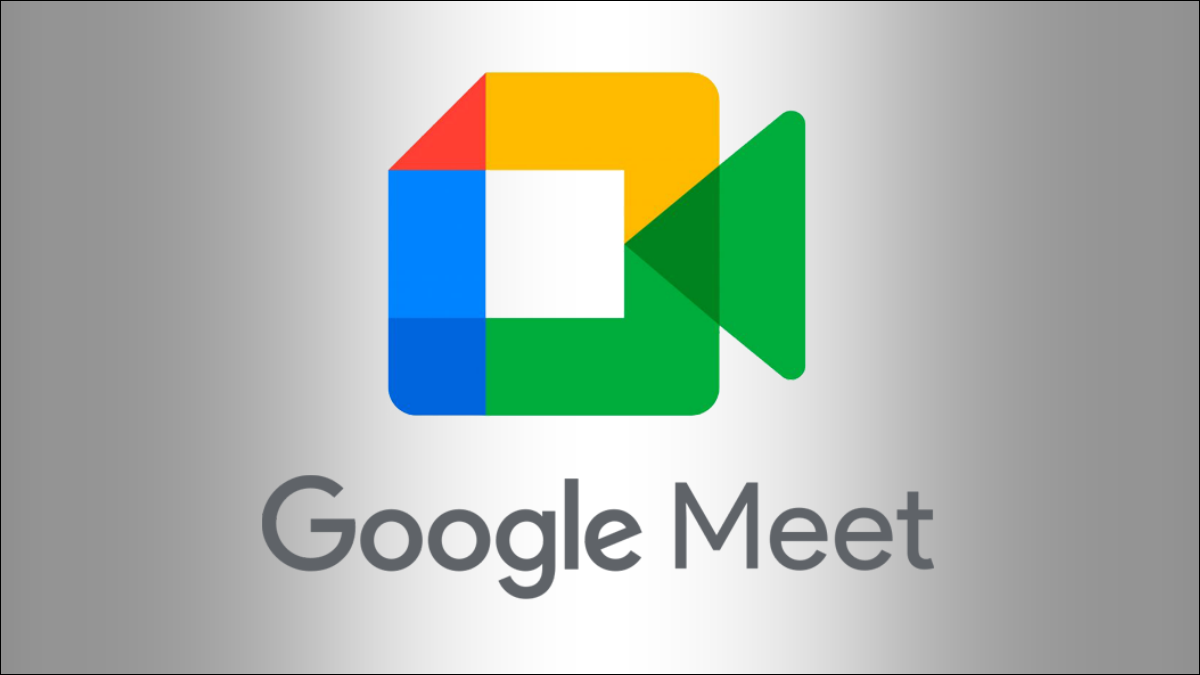
Los subtítulos en vivo son útiles para las videollamadas para que pueda ver lo que se dice además de escucharlo. Básicamente subtítulos, puede habilitar los subtítulos en vivo en Google Meet , desactivarlos si es necesario y cambiar el idioma.
Si tiene dificultades para escuchar lo que dicen los participantes, los subtítulos en vivo pueden garantizar que no se pierda nada durante su videollamada de Google Meet . Puede establecer un idioma preferido, pero tenga en cuenta que el hablante debe hablar ese idioma para que funcione la función; esta no es una herramienta de traducción en vivo.
Subtítulos en vivo en Google Meet en la Web
Tiene algunas maneras sencillas de habilitar los subtítulos en vivo en el sitio web de Google Meet . Inicie o únase a su reunión como de costumbre.
Para usar su idioma predeterminado, haga clic en el botón Subtítulos en la barra de herramientas en la parte inferior. El botón se vuelve azul y los subtítulos están activados.
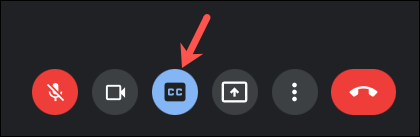
Para habilitar los subtítulos y elegir el idioma al mismo tiempo, haga clic en los tres puntos para abrir Más opciones en la parte inferior de la pantalla y seleccione «Subtítulos».
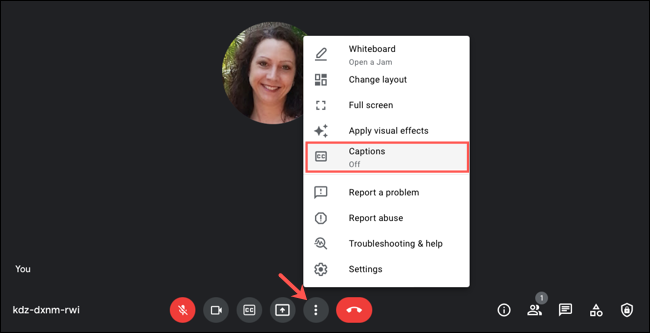
Elija el idioma de los subtítulos y haga clic en «Aplicar».

Otra forma de activar los subtítulos es en la Configuración. Haga clic en los tres puntos, elija «Configuración» y elija «Subtítulos». Habilite el interruptor en la parte superior para Subtítulos.
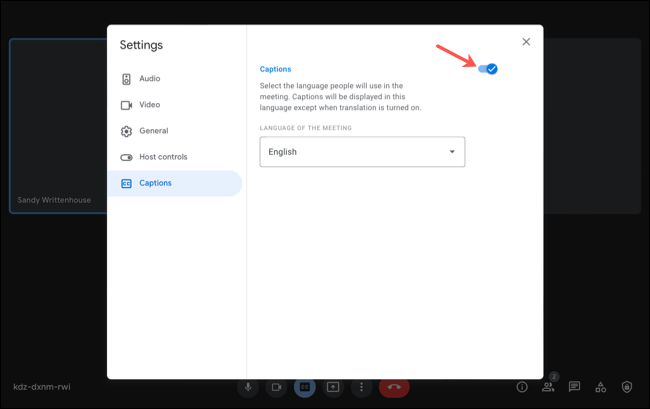
Verá los subtítulos en la parte inferior de la pantalla mientras los participantes hablan.
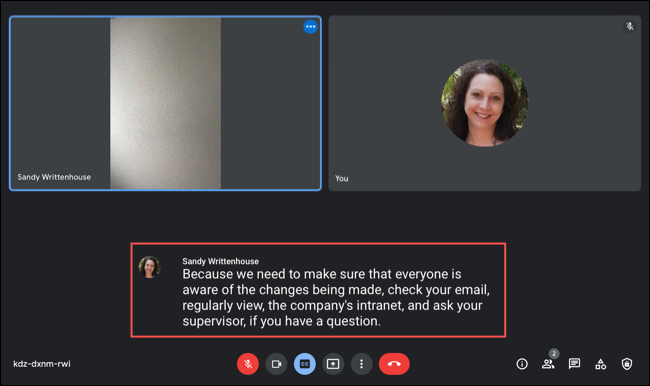
Cambiar el idioma en la web
Los subtítulos están disponibles en inglés en todas las ubicaciones. En América del Norte y América Latina, puede elegir alemán, portugués o español. En Asia Pacífico o Europa, puede seleccionar inglés, francés, alemán, portugués o español.
Tiene algunas formas sencillas de cambiar el idioma de los subtítulos.
Método uno : cuando habilita los subtítulos en vivo por primera vez, verá un breve mensaje informándole. Puede hacer clic en el idioma en fuente azul dentro de ese mensaje para cambiar el dialecto inmediatamente si es necesario.
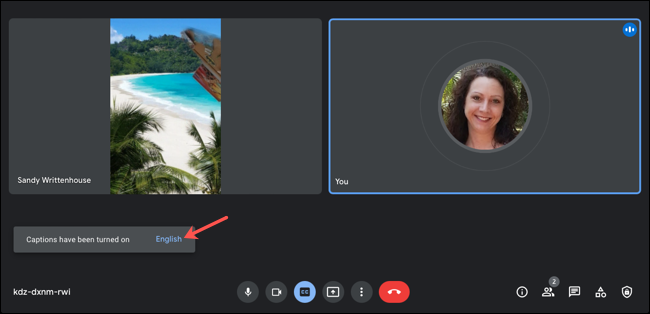
Método dos : haga clic en el icono Configuración de subtítulos que muestra el idioma actual. Elija el idioma de la lista desplegable y haga clic en la X para cerrar la configuración.
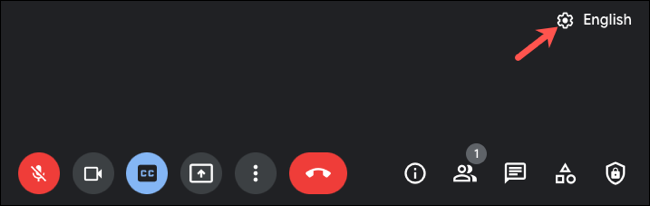
Método tres : haga clic en los tres puntos en la parte inferior, elija «Subtítulos», elija un idioma de la lista y haga clic en «Aplicar».
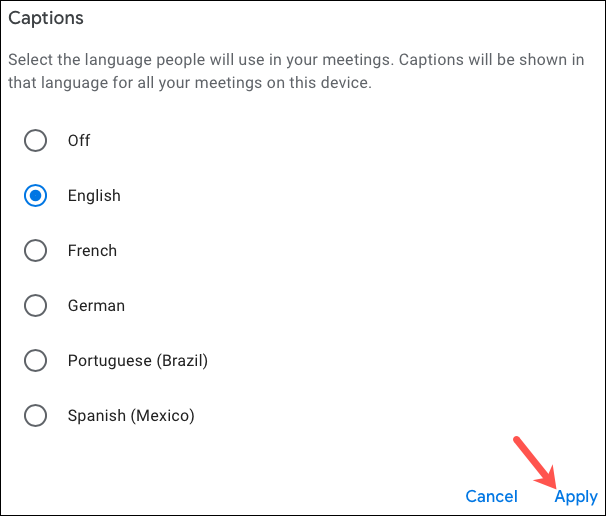
Método cuatro : haga clic en los tres puntos, seleccione «Configuración», elija «Subtítulos» y elija un idioma de la lista desplegable. Haga clic en la X en la parte superior derecha para cerrar la Configuración.
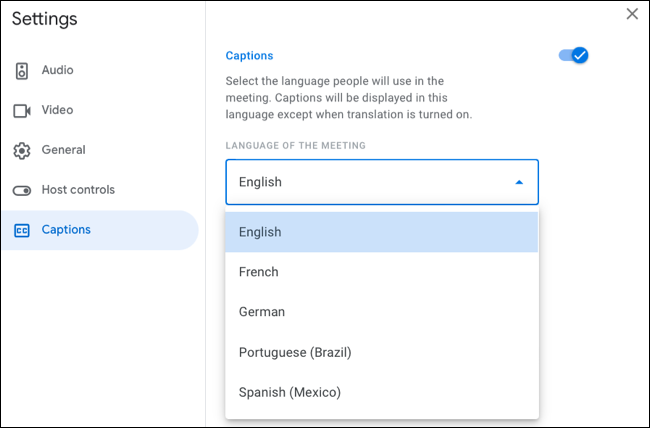
El idioma que elija permanecerá como predeterminado hasta que lo cambie.
Desactivar subtítulos en la Web
Puede desactivar los subtítulos en cualquier momento durante su videollamada, de una de tres maneras.
Método uno : haga clic en el botón Subtítulos en la barra de herramientas en la parte inferior. Esto elimina el resaltado azul del botón y desactiva los subtítulos.
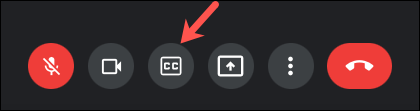
Método dos : haga clic en los tres puntos, elija «Subtítulos», seleccione «Desactivado» y haga clic en «Aplicar».
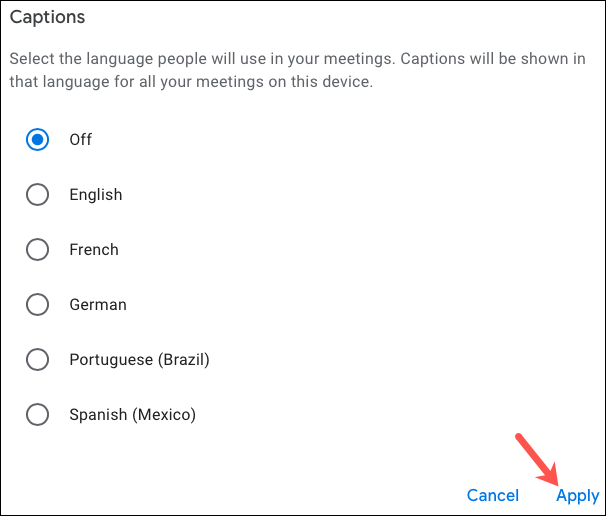
Método tres : haga clic en los tres puntos, elija «Configuración», elija «Subtítulos» y deshabilite la palanca en la parte superior.
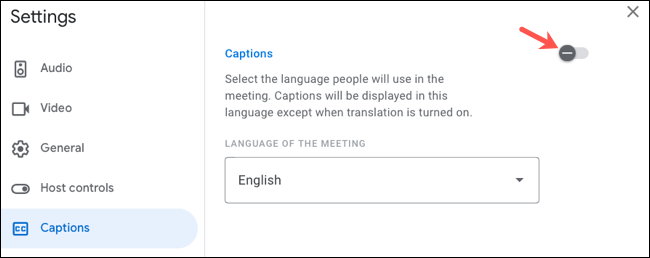
Subtítulos en vivo en la aplicación móvil Google Meet
Si te unes a Google Meet desde tu dispositivo Android, iPhone o iPad, es igual de fácil activar los subtítulos en vivo .
Abra la aplicación Meet y únase o inicie su reunión como lo haría normalmente. Toque los tres puntos en la parte inferior derecha y seleccione «Mostrar subtítulos».
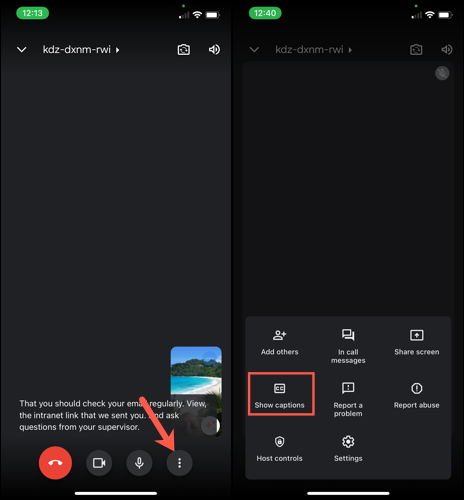
Verá los subtítulos en la parte inferior de la pantalla mientras los participantes hablan.
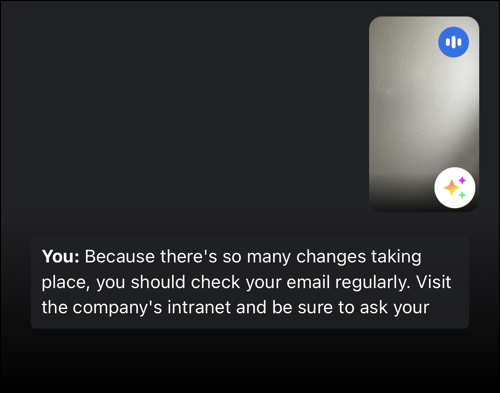
Cambiar el idioma en la aplicación móvil
Al igual que en el sitio web de Google Meet, los subtítulos están disponibles en inglés en todos los lugares. Para Asia Pacífico o Europa, puede elegir inglés, francés, alemán, portugués o español.
Cuando active los subtítulos en vivo por primera vez, verá un breve mensaje de que los subtítulos se han habilitado con el idioma que eligió. Para cambiar el idioma inmediatamente, toque el idioma en azul dentro del mensaje.
Seleccione «Idioma» debajo de Subtítulos, elija el dialecto y toque la flecha para volver. Luego puede tocar la X en la parte superior izquierda para cerrar la Configuración.
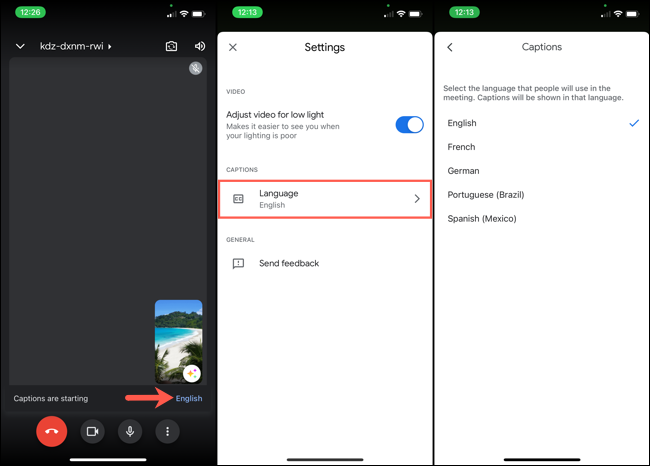
Para cambiar el idioma de los subtítulos más tarde, toca los tres puntos y elige «Configuración». Seleccione «Idioma» y elija el dialecto. Luego, toque la flecha para volver y la X para cerrar la Configuración.
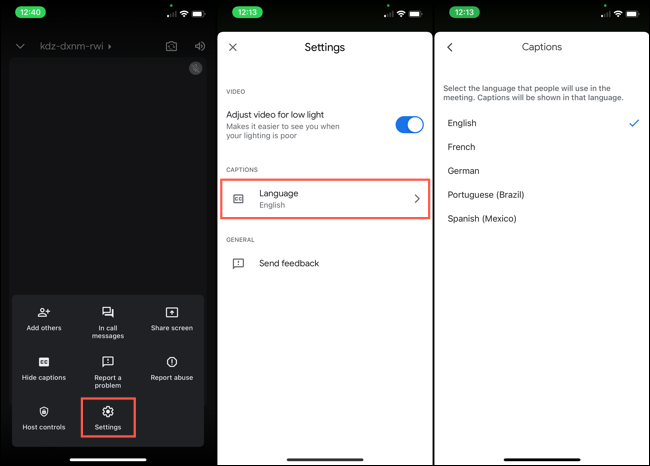
El idioma que elija permanecerá como predeterminado hasta que lo cambie.
Desactivar subtítulos en la aplicación móvil
Si desea deshabilitar los subtítulos durante su videollamada, solo necesita dos toques. Toque los tres puntos en la parte inferior derecha y seleccione «Ocultar subtítulos».
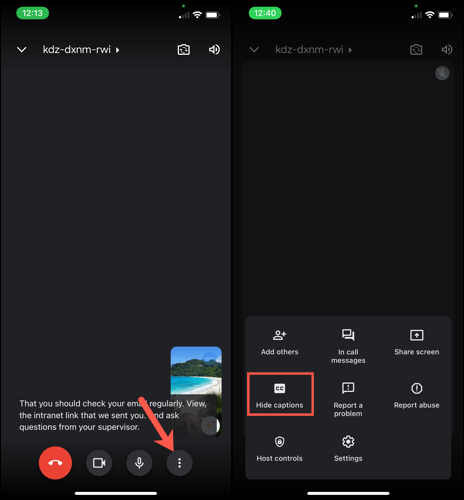
Para obtener formas adicionales de mejorar sus videollamadas, consulte cómo compartir su pantalla en Google Meet o cómo presentar documentos de Google durante su reunión .


